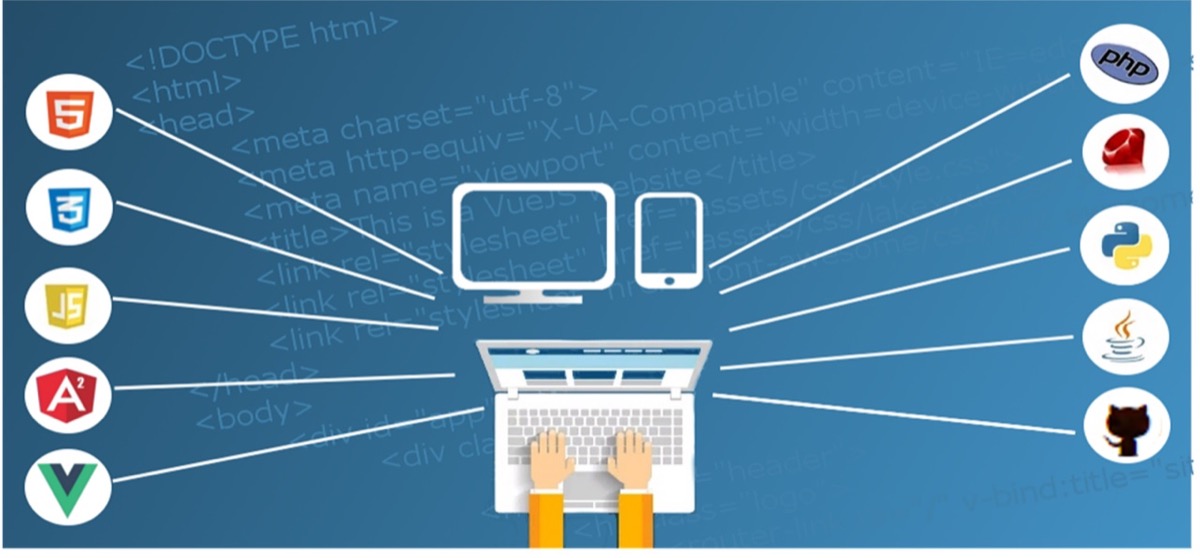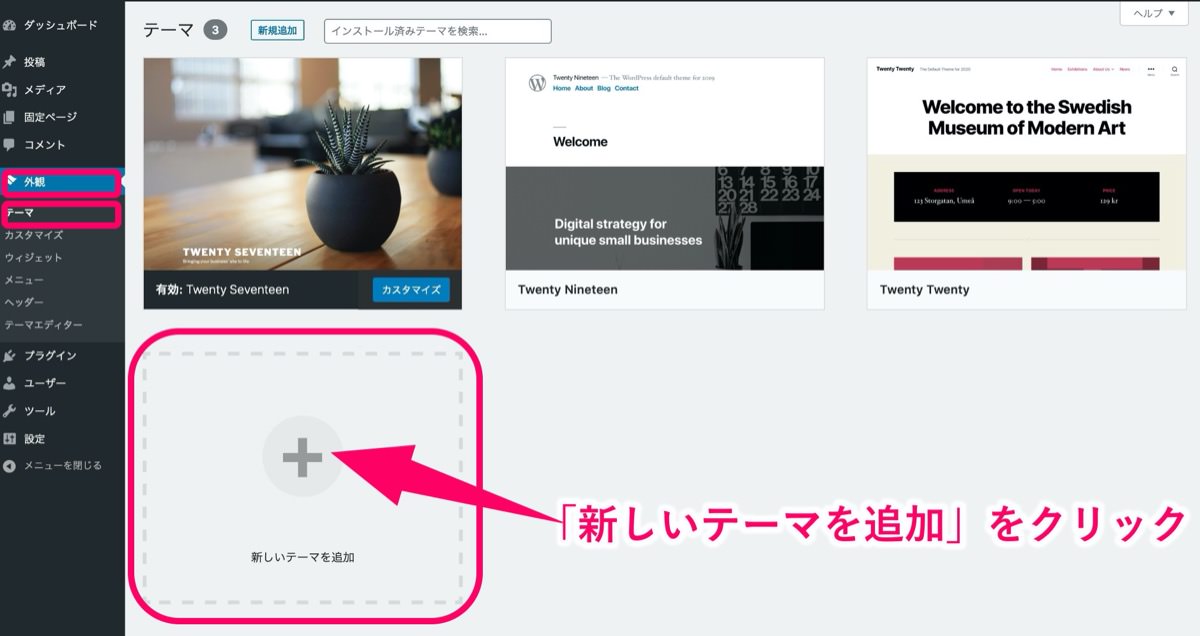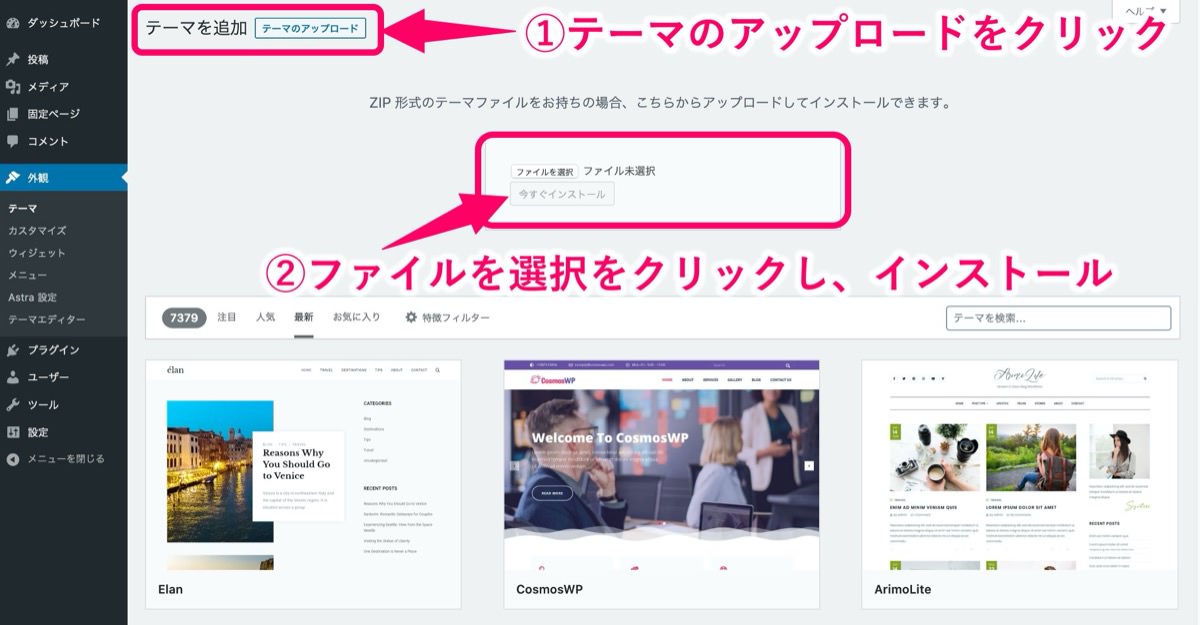【超簡単】ワードプレスのテーマをインストールする方法【初心者向け】

「ワードプレスの初期設定までは終わったけど、テーマのインストールってどうするんだろう?どんなテーマを選んだ方がいいのかも分からないなぁ・・・。」
そんな疑問にお答えします。
こんにちは YASUです。
当ブログのテーマは「Minimalテーマ」を使用しています。
シンプルなデザインに惚れて購入。
サイトを立ち上げる際に悩んでしまいがちなのが、ワードプレスのテーマ(デザイン)です。
テーマには無料から有料なものがあり種類も多く、どれを選んだ方がいいのか迷ってしまうかと思います。
今回のテーマは「ワードプレスのインストール・テーマ選び」についてです。
本記事の内容
- 【超簡単】ワードプレスのテーマをインストールする方法【初心者向け】
- ワードプレスのテーマの選び方
- 気になる他サイトのテーマを調べる方法
- 無難なテーマを選んでおけばOK
【超簡単】ワードプレスのテーマをインストールする方法【初心者向け】
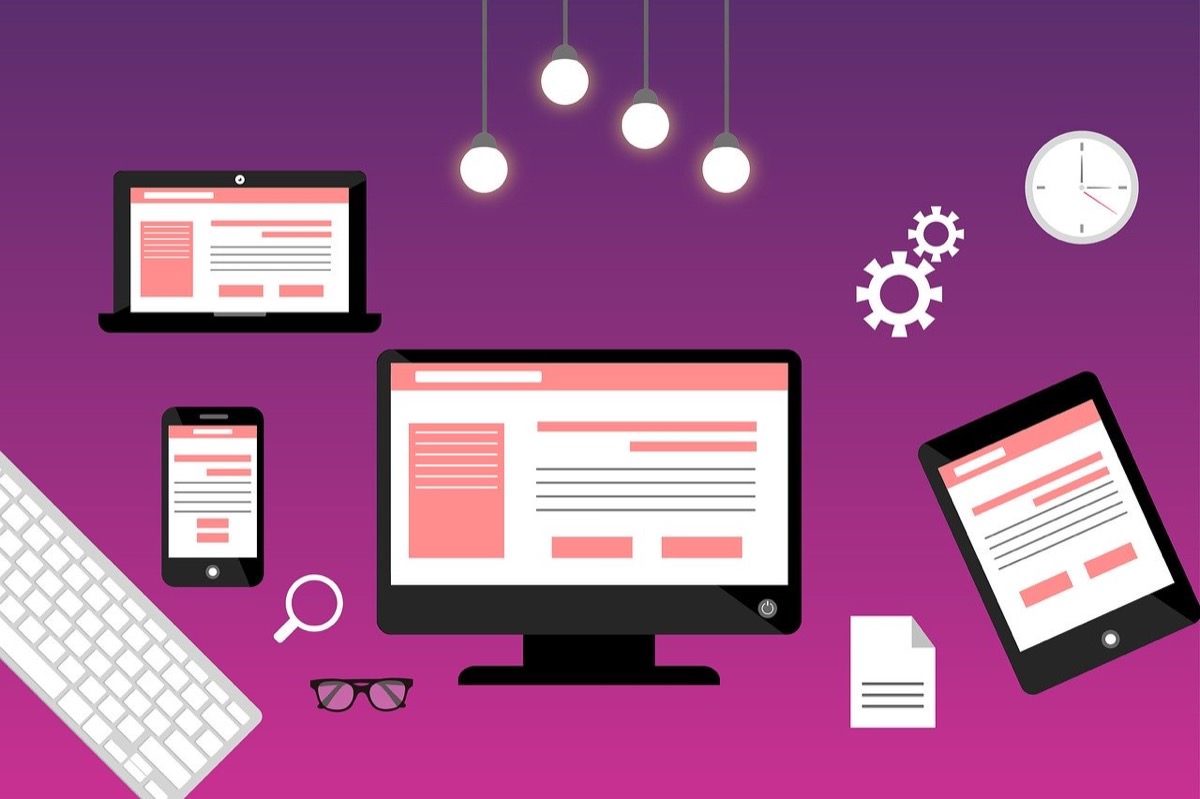
ワードプレスのテーマを選ぶ前に、まずはインストールの方法を簡単に解説しておきます。
インストールの方法は超簡単!
インストール/無料テーマ/手順
ワードプレスの 外観 → テーマ →「新しいテーマを追加」をクリック。
好きなテーマ、気になるテーマを選んだら、インストール → 有効化
これだけでテーマが反映されます。
ワードプレス内でご紹介されているテーマは全て無料で利用することができます。
無料テーマでも種類が豊富すぎて、選ぶのに迷ってしまうかもです。
インストール/有料テーマ/手順
有料テーマをインストールしたい場合は テーマのアップロード → ファイルを選択 をクリック。
購入したテーマのzipファイルを選んでインストールし、有効化すれば利用できます。
これでテーマのインストールから反映までの手順は以上です。
超簡単でしたね。
後はどんなテーマを選んでいくかが問題だと思います。
ワードプレスのテーマの選び方
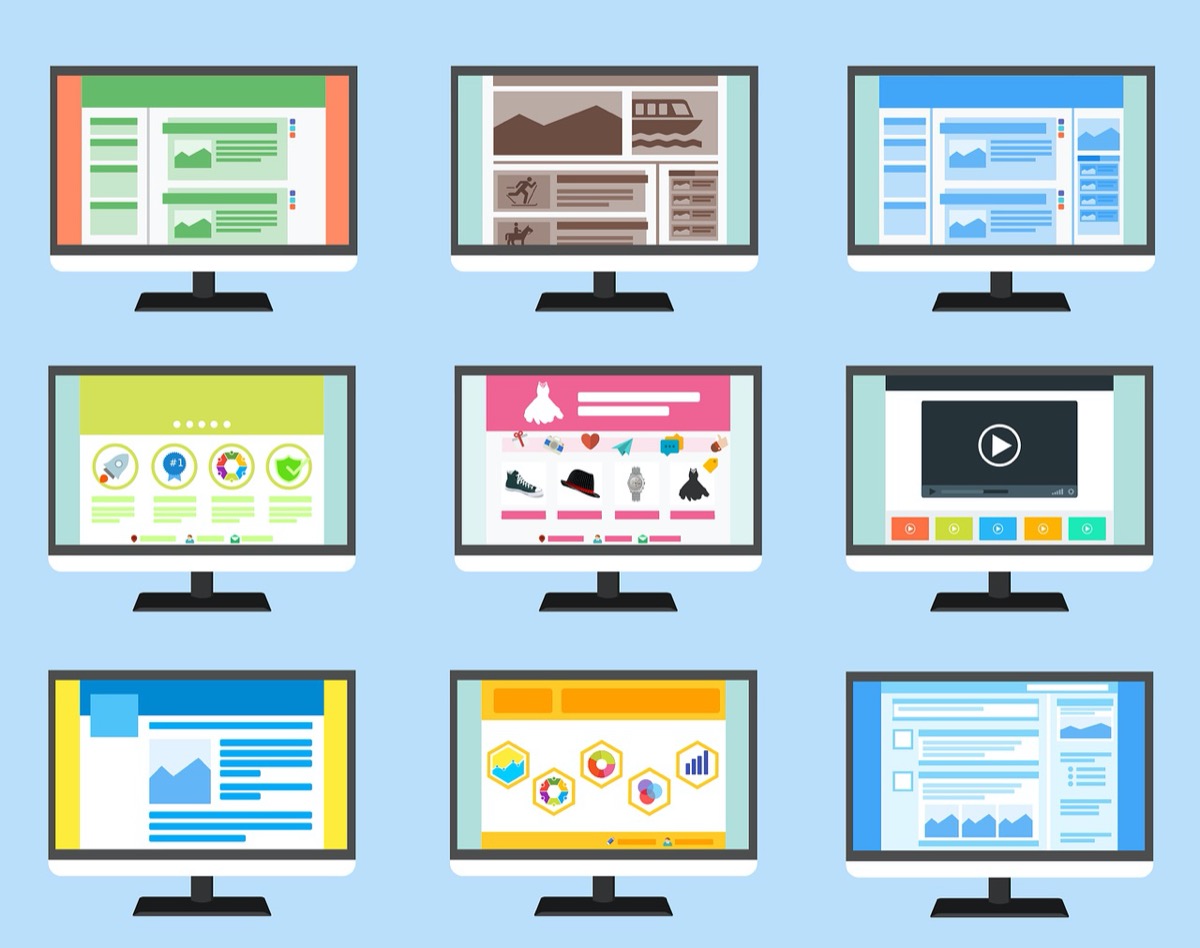
今さらですが、そもそもテーマってなに?
と思われている方もいるかもしれないので簡単に説明しておきます。
ワードプレスのテーマとは、Webサイトのデザインです。
そしてサイト運営していく上で最も迷ってしまうのが、どんなテーマにしたらいいのか?
ワードプレスのテーマは何万種類とあるので、ぶっちゃけ選んでいるだけで前に進まなくなります。
ワードプレスの管理画面の中だけでも数千を超える無料のテーマもあります。
ただ、ワードプレスの管理画面で紹介されている無料テーマはおすすめできません。
理由としては、見た目(デザイン)以外のポイントが分からないという点です。
選び方のコツは3つのポイントを抑えるだけ
- レスポンシブに対応しているか?
- カスタマイズしやすいか?
- SEO対策はされているか?
レスポンシブとはパソコン、スマートフォン、タブレットなどで画面表示した時に自動で見やすく表示される仕組みです。
ただ、選び方のコツだけでは、どうやって自分に合ったテーマを探せばいいのか分からないですよね。
テーマの探し方のコツはこんな感じで検索をしてみる
- ワードプレス テーマ おすすめ
- ワードプレス テーマ ランキング
- ワードプレス テーマ SEO
- ワードプレス テーマ 人気
- ワードプレス テーマ 初心者
- テーマフォレスト(ワードプレスのテンプレート一覧)
アフィリエイターに人気なテーマ/5選
この辺のテーマはSEOに強いと人気があります。
※ 有名ブロガーやアフィリエイターも使用している人が多いです。
実際に僕は「AFFINGER」のテーマを持っています。
ただ、カスタマイズの自由度が高くて自分向けではなかったです。
気になる他サイトのテーマを調べる方法
たまに、サイトを見ていてこんなことを思ったことはないですかね。
・「あ、この人のサイトはオシャレでいいなぁ」
・「この人のサイトはどんなテーマ(デザイン)を使ってるんだろう?」
と気になって真似してみたいと思ったり。
そんな時に他サイトのテーマを調べる方法がこれ!
気になるサイト上で右クリック→ ページのソースを表示 をクリック。
⌘コマンド+F(検索)で「wp-content/themes」を入力。
wp-content/themesの後ろの文字がそのサイトが使っているテーマです。
僕のブログでやるとwp-content/themes/minimal_blueと表示されています。
気になるサイトがあったらぜひ試してみましょう。
テーマ選びはケチらない方がいい
有料テーマで欲しいのがあって購入したいけど、値段を気にして無料を選ぶのはおすすめしません。
趣味で始めるなら無料テーマを選んでもいいかと思いますが、これからサイト運営して収益化したいと思うなら有料テーマの方がおすすめです。
ここで値段をケチって無料を選ぶということは、これからもケチっていくと考えられます。
ビジネスとして考えているなら、自己投資するべき。
節約を考えるくらいなら、お金を増やす方法を考えた方がいい。
有料テーマ代を回収し、プラスに変える気持ちでやりましょう。
無難なテーマを選んでおけばOK
結論は、無難なテーマを選んでおけばOKです!
たとえば有名で人気のあるテーマなど。
有名で人気のあるテーマだと、それだけデザインもよくSEO対策もされていて、設定で困ったとしても検索すれば対処法もたくさん出てくるので間違いないです。
人気がなく、よく分からないテーマや海外のテーマだと利用者も少なく、問題が起きたときの対処法も検索しても分からないことがあります。
あまりSEOにこだわりすぎない方がいい
テーマ選びは自分の好みで選べばいいと思います。
あまりここではSEOにこだわりすぎなくても問題なしです。
「大事なのはコンテンツ」
どんなにSEOに強いテーマを持っていてもコンテンツの質が悪かったら意味がないです。
「宝の持ち腐れ」ってやつですね。
なので、高額すぎるテーマは必要ないかと思います。
最初は「あ、このテーマ良いな」と感じたものを選びましょう。
ということで今回はこの辺で終わりにします。
当ブログのテーマ「Minimal」は人気ブロガーのマナブログを運営しているマナブさんが販売しているテーマです。
※ 値段:4,980円 (税込)
シンプルかつSEO対策もバッチリ、何より値段が安い。
個人的には理想的なものに出会えた感じ。
気になる方はチェックしてみてください。
☞ マナブログ
当記事で分からないことがあればご連絡ください(^_^)v
☞ @yasu_shigemoto
【初心者向け】ワードプレスの初期設定の時に入れておきたいプラグイン
「ワードプレスをインストールするとこまではできたけど、初期設定の時に最初に入れておいた方がいいプラグインってあるのかなぁ・・。」←そんな疑問にお答えします。初心者の方が最初に設定として入れておくと便利
【ブログ・アフィリエイト】クリックされやすいリンク ☞『公開』
これまでブログ以外で700記事以上作ってきた経験がある僕が感じた中で最も「クリックされやすいリンク」を公開しようかなと思います。これからアフィリエイトやブログをやる方の参考になれればと思います。【初心
人気記事 【全公開】ブログの立ち上げ方法/サイト作成完全マニュアル【無料】